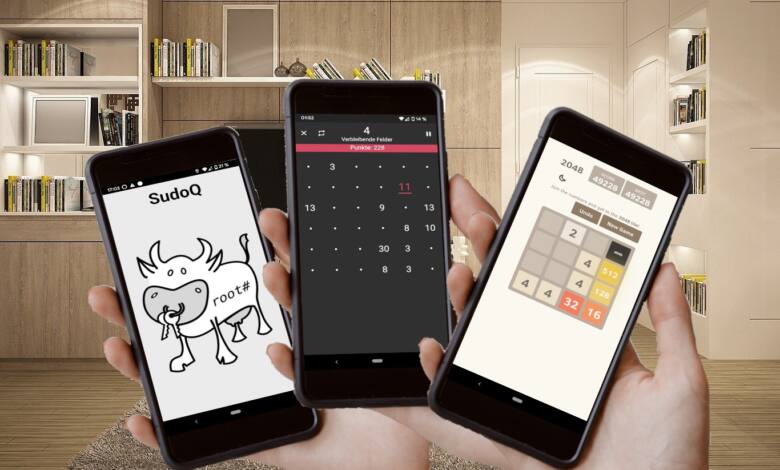
3 Apps fürs Wochenende – KW 21: Zahlenspiele
3 + 4 = Spaß? Hmm, hein. Aber Zahlen sind eine super Basis für kurzweilige Spielchen!
Den Superuser-Kuh-Fetisch habe ich nie verstanden, das Verdoppeln von Zahlen schon eher und diese zweidimensionale Substrahiererei ... schon irgendwie faszinierend. Spektakulär, Triple-A, Budenzauber, visuell atemberaubend - alles Dinge, die mit unseren dieswöchentlichen Apps absolut nichts zu tun haben 😉 Aber versprochen, dem Reiz dieser Simpel-Games kann man sich schwer entziehen!
3 Apps fürs Wochenende: In dieser Serie stellen wir Euch jeden Freitag drei kostenlose und werbefreie Android-Apps vor - zum Ausprobieren und Spielen. Alle Apps stammen aus dem Open-Source-App-Store F-Droid, den wir Euch hier näher vorstellen. Was für Apps? Was auch immer uns tatsächlich gefällt und nichts voraussetzt - also etwa keine Türöffner-App für den Dackelverein Velbert Süd oder so.
F-Droid in Kürze: F-Droid müsst Ihr über die Homepage installieren, sprich die App als APK-Datei herunterladen, diese anklicken und die Installation erlauben. Zudem müsst Ihr unter (standardmäßig) Einstellungen/Apps/Spezieller App-Zugriff/Installieren unbekannter Apps die Berechtigung für F-Droid freigeben, damit die App andere Apps installieren darf.
1. SudoQ
Tja, was soll man dazu noch sagen, SudoQ ist natürlich eine Sudoku-Variante - ein Spiel von scheinbar unfassbarer Reichweite. Persönlich konnte ich das nie nachvollziehen, einfach langweilig ... Aber gut, die Menschheit liebt die Zahlenvervollständigerei und für fünf Minuten Ableinkung im Zug ist es allemal gut. Schön ist, dass Sudoku auch wunderbar auf Papier funktioniert, ohne lästige Stromverbraucher. SudoQ setzt das Konzept aber super um: Die Bedienung ist angemessen einfach, es gibt verschiedene Schwierigkeitsgrade, eine Historie all Eurer Züge und vor allem keinerlei bunte oder animierte Ablenkungen von den Zahlen. Dafür gibt es aber mehrere Spielmodi, die teils aber wohl nur für Ultrahardcorezahlenschieber spaßig (?) sind. Für Superuser-Kuh-Fetischisten sicherlich eine Installation wert.

2. 2048
Kennt das ernsthaft jemand noch nicht? Aus 2 und 2 wird 4. Aus 4 und 4 wird 8. Aus 8 und ... Gut, ums Kopfrechnen geht es offenbar nicht, ansonsten wären schon Drittklässler gelangweilt. Bei 2048 werden auf einem 4 mal 4 Felder großen Spielfeld Felder mit identischen Zahlen zusammengeschoben und somit addiert. Primäres Ziel: Zwei Felder mit je 1024 zusammenschieben, um eben die namensgebenden 2048 zu erreichen. Sekundäres Ziel: Die größte durch 2 teilbare Zahl des Universums zu produzieren. In der Praxis wird es oft nicht soweit kommen. 2048 gibt es in Dutzenden Varianten, diese hier ist simpel, schlicht, einfach, rudimentär, und genauso süchtigmachend wie Solitair, Tetris und ähnliche Klassiker. Trotzdem eine Warnung: Man kann sich sehr - SEHR - ärgern, wenn auch nur ein einziger Zug daneben geht 🙁

3. Zoysii
Zugegeben, die beiden ersten Apps mögen zwar beliebte Spielkonzepte schön schlicht umsetzen, aber wirklich Neues bringen sie nicht in den Spielalltag, sie bestechen vor allem durch simples Regelwerk. Zoysii ist da ein wenig anders. Hier mal die Übesetzte Spielanleitung:
- Spieler ist die rote Kachel.
- Zum Bewegen: Horizontal oder vertikal swipen.
- Durch die Bewegung werden die Werte der Kacheln in Bewegungsrichtung reduziert.
- Reduziert wird um den Wert der Startkachel.
- Reduzierte sich der Wert auf 1 oder 2, wird stattdessen erhöht.
- Negative Werte werden zu positiven gewandelt.
- Reduziert sich der Wert auf 0, werden Start- und Zielkachel gelöscht.
- Punkte entsprechen den addierten Werten der gelöschten Kacheln.
- Ziel: So viele Kacheln wie möglich löschen, so viele Punkte wie möglich erreichen.
Ja, da muss man sich erstmal ein paar Runden eingrooven 😉 Spielen könnt Ihr wahlweise gegen den Rechner oder gegen menschliche Gegner, wobei dann die gegenerischen Kacheln gelöscht werden müssen.
Das klingt ein wenig wie ein künstlich verkompliziertes 2048, spielt sich aber völlig anders. 2048 ist ein klassisches Meditationsspiel: Kopf aus, Swipe links, Swipe rechts, Swipe runter - nach ein paar Runden spielt die Hand auf Autopilot. Zoysii verlangt da schon wesentlich mehr Konzentration und Taktik, da mit jedem Zug viele Felder manipuliert werden, und das auch noch auf unterschiedliche Weise. Gerade für 2048- und Sudoku-Veteranen dürfte Zoysii eine wunderbare Abwechslung sein. Vielleicht sogar ein legitimer Nachfolger für Jahre.

Und wenn Ihr doch mal ohne Elektronik zocken wollt:
Titelbild basierend auf Fotos von Anete Lusina von Pexels und Pixabay







